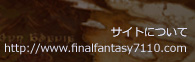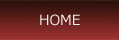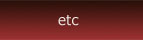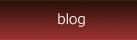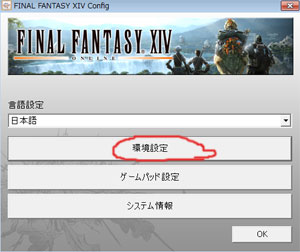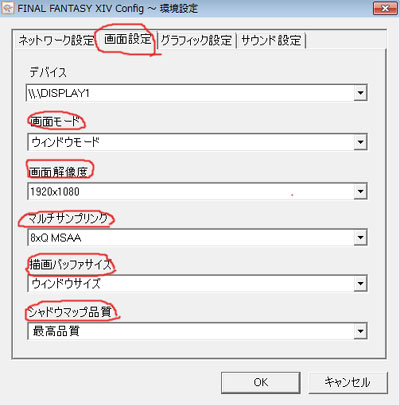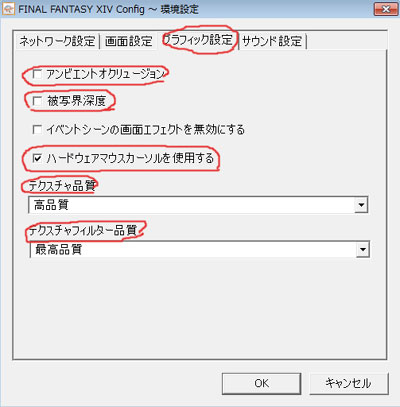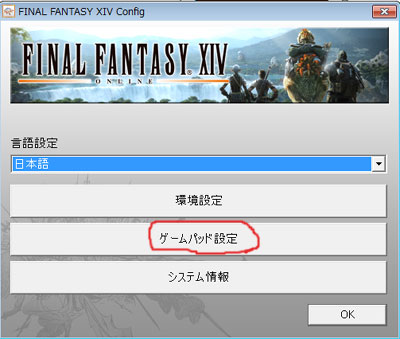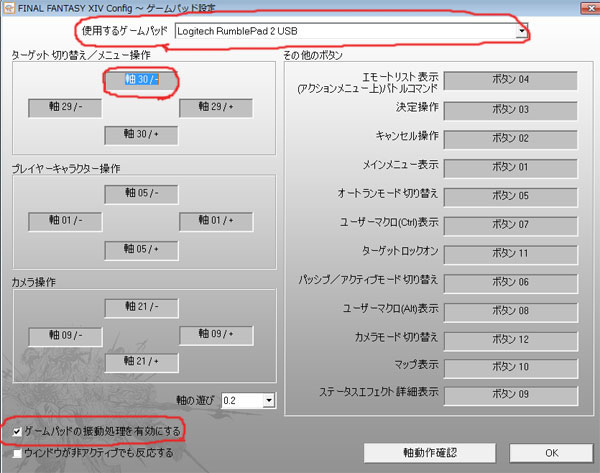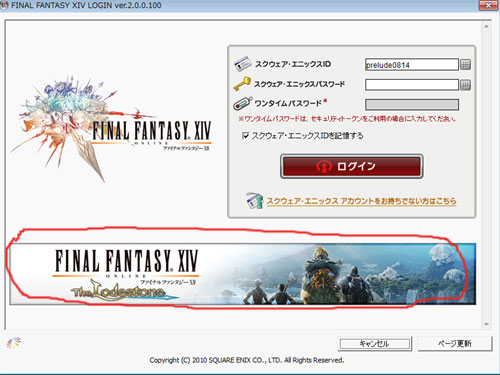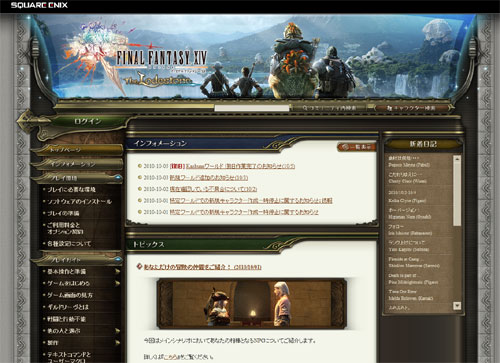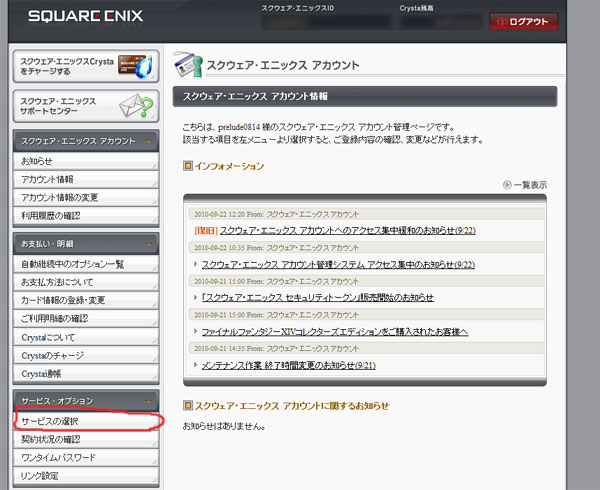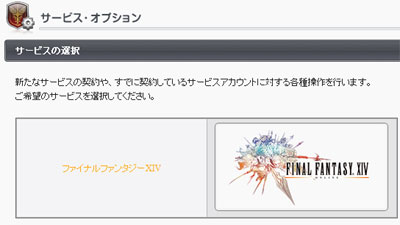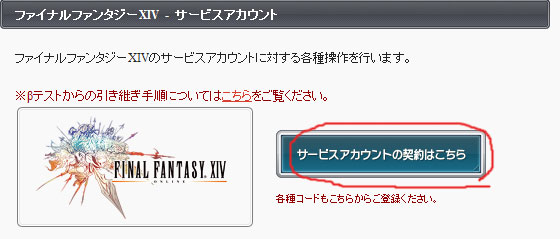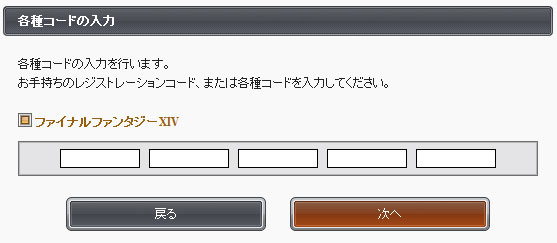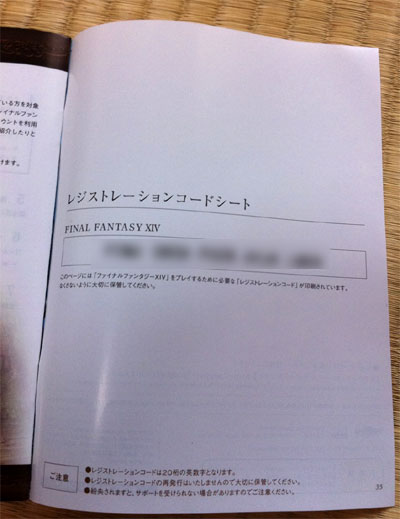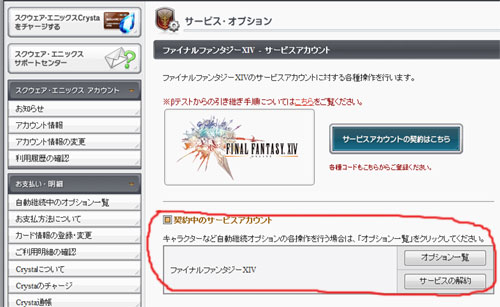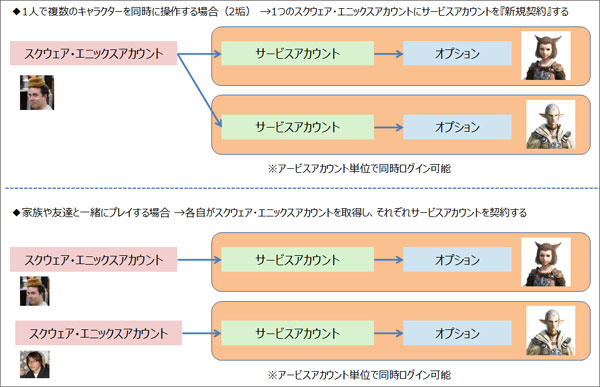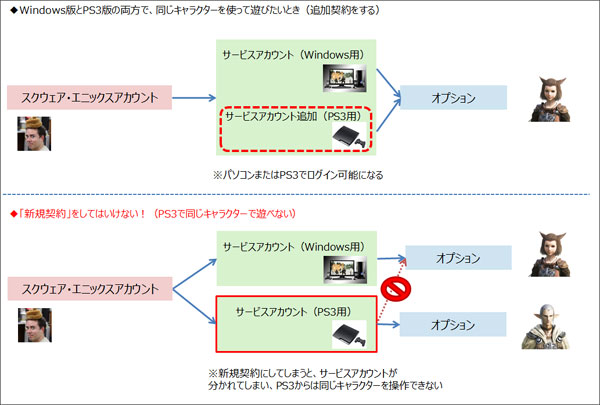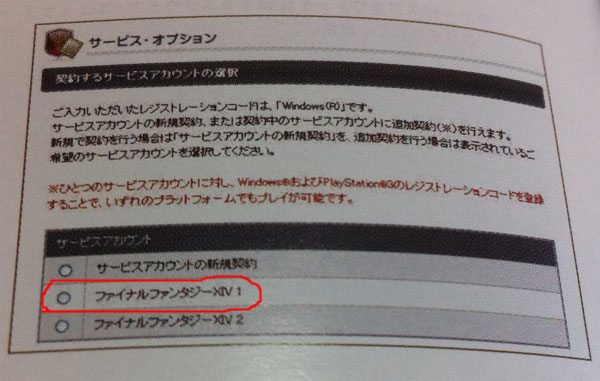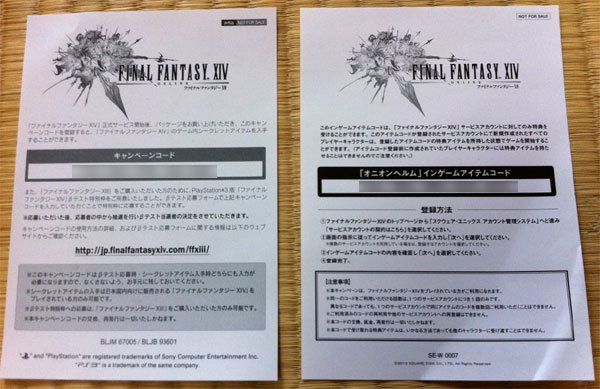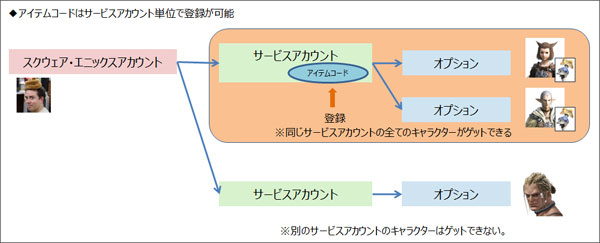FF14とは、どのようなものであろうか。いまのFF14の全ての2/5くらいがわかる、実プレイ体験を掲載!! |


FF14はWindows版とPlaystation3版の2つがあります。ゲーム内容に違いはありませんが、Windows版の方がパソコンの性能によっては
PS3版よりも
綺麗な映像で楽しむことができます。
・今すぐ始めたい、綺麗な映像を楽しみたい方はWindows版
・お金をかけず簡単に始めたい方はPS3版
を選ぶとよいでしょう。
※PS3版は2011年8月現在、発売日未定です。
Windows版とPS3版の比較 |
||
|---|---|---|
| 費用 | 〇 PS3とキーボードさえあればほぼOK |
△ パソコン本体がPS3よりも高い |
| 映像の品質 | 〇 |
◎ 性能の高いパソコンであれば、PS3よりも綺麗 |
| 快適さ | 〇 |
◎ 同じ画面でFF14をプレイしながら、 インターネットで調べ物などが可能 |
| 準備の手間 | ◎ PS3の接続だけできればほぼOK |
△ ある程度パソコンの知識が必要になる |
NEXT:
◆Windows版に必要なものは?
◆PS3版に必要なものは?

Windows版で必要になるものは以下の通りです。
パソコン本体については現在お持ちのパソコンでプレイできる可能性があります。
動作確認や接続方法などの詳細はこちらのページを参照して確認して下さい。
Windows版で必要なもの |
|
|---|---|
必要なもの |
費用 |
 パソコン本体+ディスプレイ |
|
実売 3,000円程度 |
|
 キーボードとマウス |
0円 (パソコンに付属しているものでOK。無線対応のものは2,500円前後から。) |
2,000円程度 (なくてもプレイはできますが、普通のゲーム機と同じ感覚で操作するのであれば必要です) |
|
インターネット環境 |
|
全くのゼロから揃える場合、最低でもおよそ9万円は必要になりますので、費用的に厳しい方はPS3を検討下さい。
NEXT:
◆FF14はサービス利用料金が必要

PS3版で必要になるものは以下の通りです。
接続方法などの詳細はこちらのページを参照して下さい。
PS3版で必要なもの |
|
|---|---|
必要なもの |
費用 |
実売 29,000円程度 |
|
0円 (家にあれば流用できます) |
|
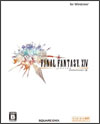 FINAL FANTASY14 ソフト本体 |
実売 6,000円前後になると考えられます。 (2011年8月現在 発売日未定) |
1,000円程度 (無くてもプレイできますが、メニュー画面の移動などで使う可能性があります) |
|
インターネット環境 |
|
NEXT:
◆FF14はサービス利用料金が必要

FF14は通常のオフラインゲーム(FF13のような)とは異なり、ゲーム内容がどんどん追加されていきます。そのため、ソフト本体の費用以外に
プレーヤーから月額料金をもらって、拡張版を作っていく費用に充てています。
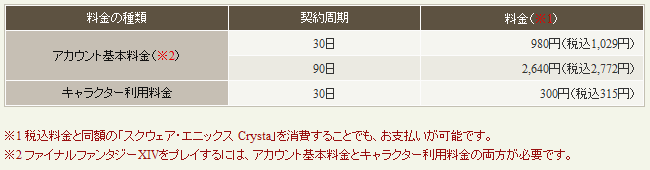
※2010年10月3日現在。初月は無料。90日契約を選ぶと、1割程度割引があります。
簡単に言うと、1人が1つのキャラクターを作って遊ぶ場合は
・ソフト1本の価格 + 毎月 1,344円(税込)かかります。
キャラクターを追加したい場合は
・キャラクターを追加するごとに月額 315円(税込)上乗せされます。
ただし、1人で『同時に』複数のキャラクターを操作する場合、家族などと『同時に』プレイする場合は
・ソフト1本の価格 × 人数分 + 1,344円(税込) × 人数分 かかります。
詳しくはこの図を参照して下さい。
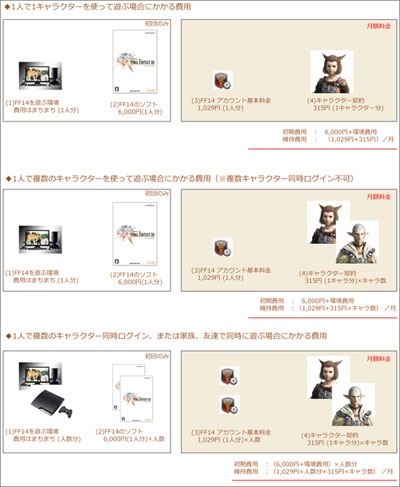
※クリックで拡大します。
よくわからない方は
「1人で遊ぶ時はソフト1本買って、毎月1,344円払う」
「友達、彼氏彼女、夫妻と一緒に遊ぶ時は、人数分のソフトを買って、毎月1,344円を人数分払う」
と考えておけばOKです。
NEXT:
◆ソフトを買った後にすること(Windows編)
◆ソフトを買った後にすること(PS3編)→作成予定
◆ここまでのQ&A

Q1. けっこう費用がかかりそうなので、念のためどこかで試遊とかできないか? |
|---|
一部のネットカフェで2010年10月中旬からFF14 Windows版のプレイが可能です。費用は無料。(ネットカフェ利用料金のみ) 下記のサイトに店舗情報がありますが、記載されている店舗以外にも随時増える予定です。  ※FF14 for NetCafe 公式ページ Playstation3版の体験版(β版)の情報は今のところありませんが、確実にプレイしたい方は上記のネットカフェに 行ってみることをお勧めします。 |
Q2. 先に遊んでいる友達はWindows版だが、自分はPS3版でプレイしようと思っている。一緒にプレイできるか? |
|---|
Windows版、PS3版に関係なく、一緒にプレイすることができます。  ※ワールドはこの他にいくつかある。 FF14には、一定人数ごとにマンションの棟のように、全く同じ中身の「ワールド(サーバとも呼ぶ)」で区切られています。 ワールドは自分のキャラクターを作る時に選択することができます。先に遊んでいる友達と一緒に遊びたいのなら その時に同じワールドを選べばいいのです。 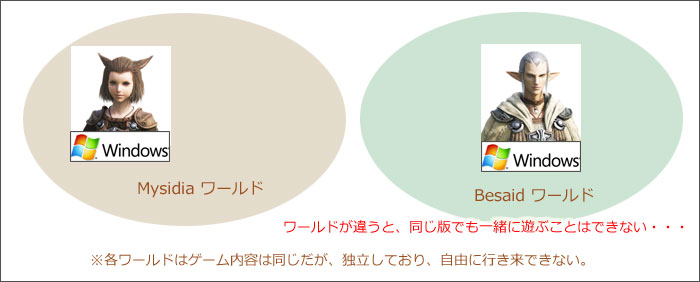 しかし、別のワールドを選んでしまうと、そのお友達とは一緒に遊べないばかりか、後でワールドを移動することもできません。 たとえ同じWindows版、PS3版であったとしても、です。 そのため、一緒に遊ぶ際はどのワールドで遊んでいるか、友達に聞いて下さい。 |
Q3. より詳しくプレイ環境について知りたい。 |
|---|
本サイトにて「2秒でわかるFF14環境」というコンテンツがありますので、そちらを参考にしてみて下さい。 右も左もわからない方や、フルハイビジョンやサラウンド環境で体験してみたい方など向けに書いてあります。 |
Q4. 一緒に遊ぶには人数分のソフトと月額費用が必要ってあったけど、1キャラクター315円で追加すればいいんじゃ? |
|---|
ソフトとアカウントは人数分必要です。キャラクター追加では『同時に』遊ぶことはできません。 例えば 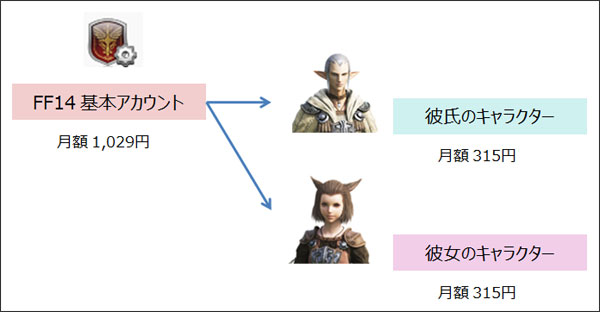 ※本来は規約違反だが、とりあえずここでは無視する。 このようにキャラクターを作れば、一見、月額費用を抑えることが可能なように見えますが・・・ 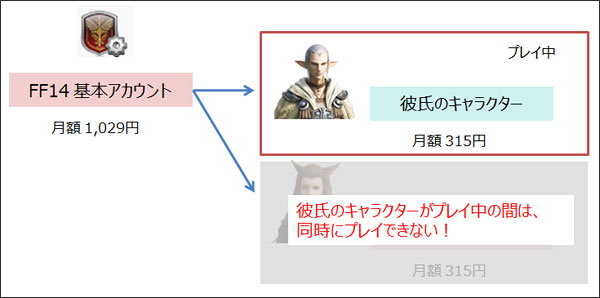 基本アカウントが1つしかないため、どちらか一方がプレイしていると、もう片方は同時にプレイできません。(片方が強制的に切断されます) これでは彼女と一緒にプレイできずに、彼女の怒りもフルMAXになってしまい、今後の関係も危うくなります。 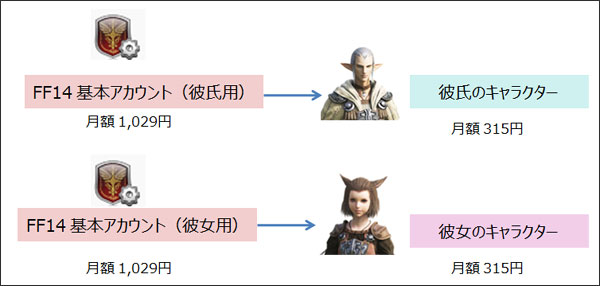 そのため、この場合、同時にプレイするには基本アカウントは2つ必要です。 基本アカウントを契約するためには、FF14のソフトが固有に持っている登録番号(レジストレーションコード)が必要です。 そのため、人数分のソフトと月額費用が必要になります。 |

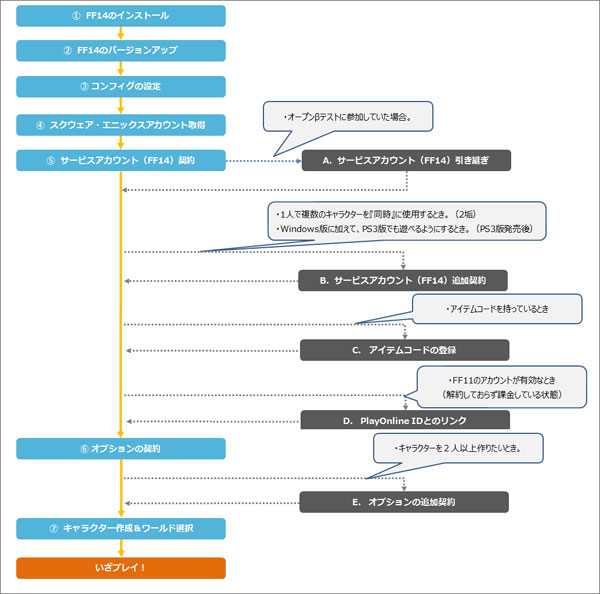
※クリックで拡大します。
Windows版のプレイまでの流れです。環境設定とアカウント取得が主ですが、正直、後半の方はサッパリだと思いますので順番に見ていきましょう。
(1) FF14のインストール |
|---|
この2つは取扱説明書「ソフトウェアのインストール」のページを参照して下さい。 なお、インストール時に「言語の選択」が出ますが、ここを「英語」「フランス語」「ドイツ語」などに変えると、各言語のFF14が楽しめます。 |
(3) コンフィグの設定 |
|---|
インストール後にコントローラや画面などの設定をします。 |

続いて、FF14プレイに必要な「アカウントの取得方法」について見ていきましょう。一見複雑そうですが、実はそれほど難しい話ではないです。
下の図の流れで取得していきます。
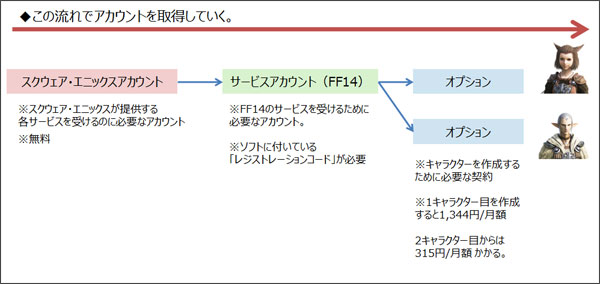
※クリックすると拡大します。
NEXT:
◆スクウェア・エニックスアカウントを取得する。
◆スクウェア・エニックスアカウントは取得済みの方。
 まず、スクウェア・エニックスが提供する各サービスを受けるための「スクウェア・エニックスアカウント」を取得します。 デスクトップにあるアイコンからFF14を起動します。 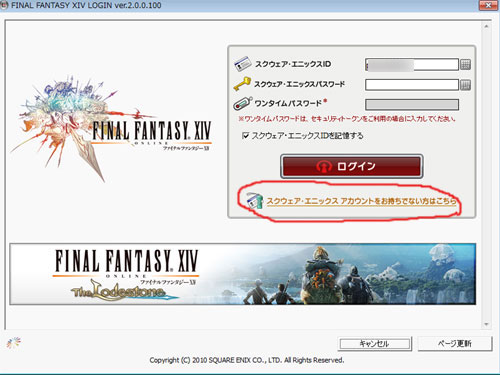 FF14起動画面が出ますので、「スクウェア・エニックスアカウントをお持ちでない方はこちら」を選択します。 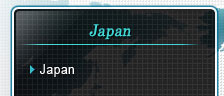 お住まいの国と地域の選択で「Japan」を選びます。 以降は画面の指示に従って入力して下さい。スクウェア・エニックスアカウントの取得にはメールアドレスが必要になります。 |
|
β版プレーヤーの方は、製品版でキャラクター名(βと同じサーバを選択したときのみ有効)とキャラクター容姿を引き継ぐことができます。 しかし、 操作を誤まると引き継ぎが行えないばかりか、自分で解決できずにサポートセンターに問い合わせなければならない 状態になりますのでご注意ください。 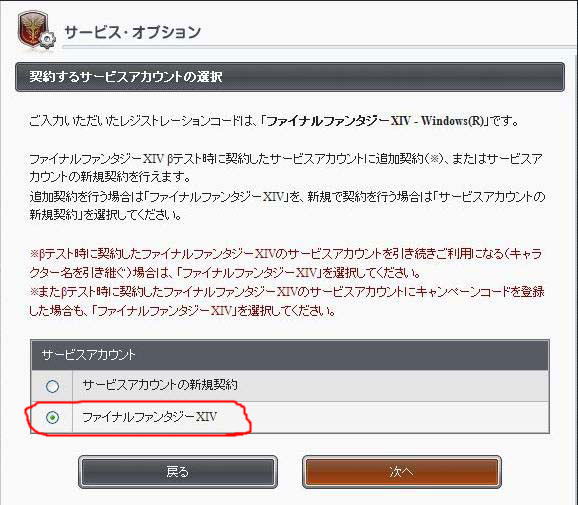 サービスアカウント契約時に、このような画面が出ますが、必ず「ファイナルファンタジーXIV(引き継ぎの意味)」を選択して下さい。 新規契約を選んでしまうと、βの引き継ぎが行えません。 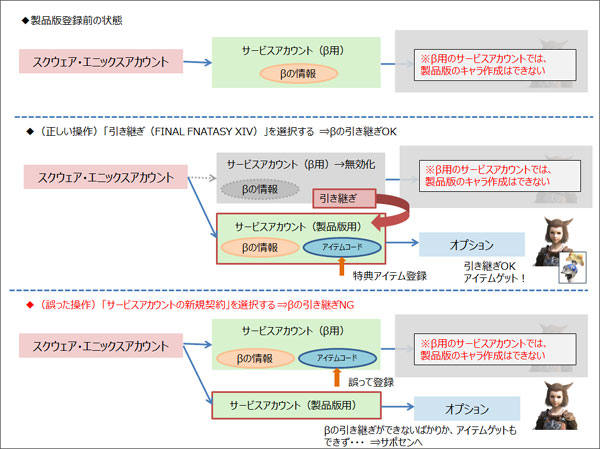 ※クリックで拡大 誤ってサービスアカウント新規契約を選んでしまうと、βの情報が引き継がれません。さらに誤ってアイテム(キャンペーン)コードを β用のサービスアカウントに登録してしまうと、アイテムゲットできなくなってしまうという事態が起こります。 この状態になってしまった場合は、スクウェア・エニックスサポートセンターに登録修正を申請して下さい。 NEXT: ◆次の手順へ進む。 |

ここからは多少道が分かれます。
◆下の(B)(C)(D)の作業が完了した方。またはどれにも該当しない方は次の手順へ。
(B)1人で同時にキャラクターを動かす方(2垢)。PS3版でも遊びたい方。
(C)アイテムコードを持っている方。
(D)FF11の契約が有効な方(PlayOnline IDとのリンク)
◆1人で複数のキャラクターを「同時に」操作したい場合(2垢などと呼びます) |
FF11を課金中の方はPlayOnline IDとスクウェア・エニックスアカウントをリンクさせると、特典アイテム「エルメスの靴」がもらえます。 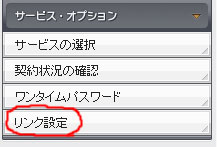 やり方はスクウェア・エニックスアカウントにログインして、左下の「サービスオプション」-「リンク設定」を選択します。 そのあと、「リンクの追加」を選んで「次へ」、「プレイオンライン」を選んで「次へ」を選択すると、PlayOnline IDとパスワードを入力する 画面になりますので、指示に従って下さい。 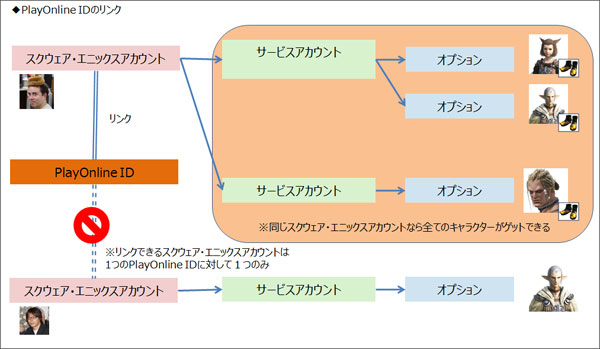 ※クリックで拡大します。 1つのPlayOnline IDにつき、1つのスクウェア・エニックスアカウントとリンクすることができます。サービスアカウントが複数ある方でも 同じスクウェア・エニックスアカウント内なら作成したすべてのキャラクターが特典アイテムをゲットできます。 NEXT: 選択肢に戻る。 |

アカウント契約の最後に、キャラクターを作るために必要な「オプション」の契約を行います。 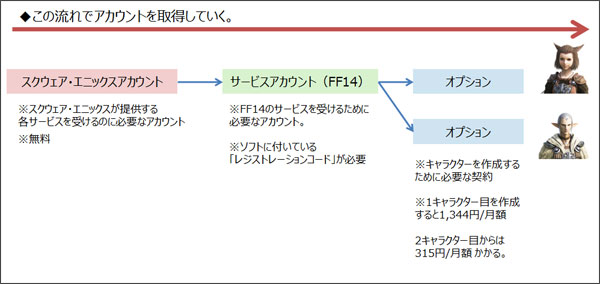 ※クリックで拡大します(再掲) ここまでで、「スクウェア・エニックスアカウント」とそれに紐づく「サービスアカウント」を契約しました。ですが、これだけではキャラクターを 作ることはできません。「サービスアカウント」に紐づく「オプション」を契約することで、キャラクターを作成することができます。 オプション1つにつき、1キャラクター作ることが可能です。1サービスアカウントあたり8キャラクター分まで契約できます。 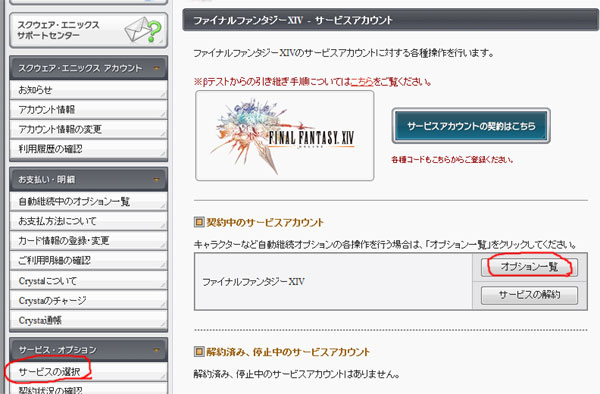 再度、アカウント管理メニューにログインし、「サービス・オプション」-「サービスの選択」-「ファイナルファンタジーXIV」を選択して、 「オプション一覧」を選択します。 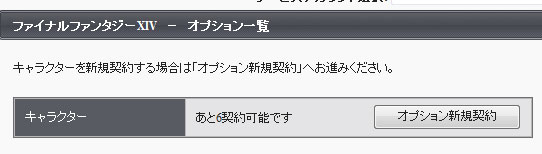 「オプション新規契約」を選択して、規約に同意します。 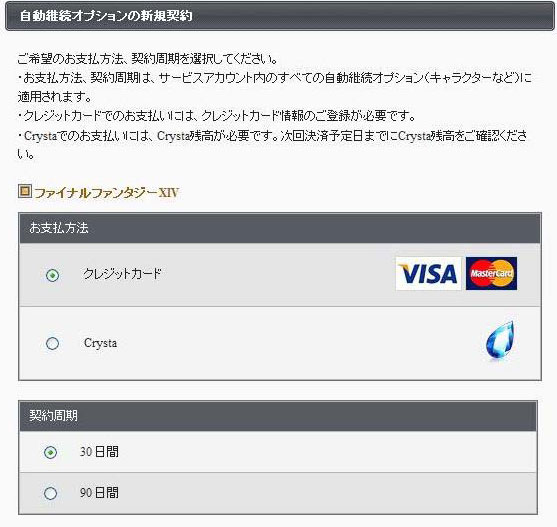 課金方法の選択になります。「クレジットカード」か、ウェブマネーが使える「Crysta」を選択できます。 ・クレジットカードの場合、VISAであれば「VISA認証サービス」、MASTERカードであれば「SecureCode」サービス(無料) に 加入している必要があります。お手持ちのカードが対応していない場合、FF14の決済ができませんので、クレジットカードを 課金方法として登録できません。Crystaを選択して下さい。 ・Crystaはスクウェア・エニックスのサービスで使うことができる電子マネーです。コンビニなどで購入することができるWebMoneyなどを 使ってチャージすることができます。 チャージ方法はこちらから。(契約開始から1ヶ月間はは無料期間なのでチャージは不要です。) 契約期間は30日、90日のどちらかが選べます。90日を選ぶと315円割引になります。 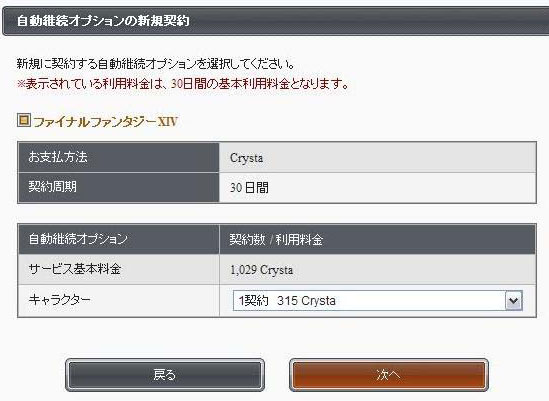 作りたいキャラ数に応じて契約数を決めて下さい。1契約あたり1キャラクターを作ることができます。 後で追加することもできます。 あとは画面の指示に従っていけば契約完了です。 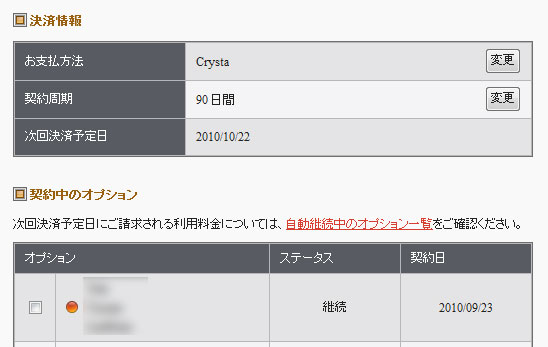 契約中のオプションが表示されればOKです。 これでキャラクターを作る準備は整いました。 NEXT: ◆キャラクター作成に移る。 ◆後からキャラクターを追加するには。 |
後からキャラクターを追加したくなった時は「オプションの追加契約」を行います。流れは(6)とほぼ同じです。 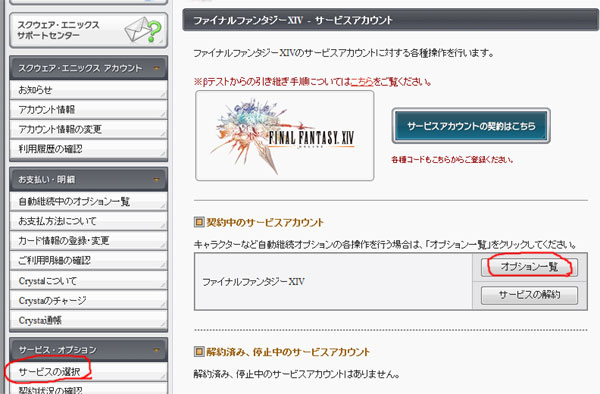 再度、アカウント管理メニューにログインし、「サービス・オプション」-「サービスの選択」-「ファイナルファンタジーXIV」を選択して、 「オプション一覧」を選択します。 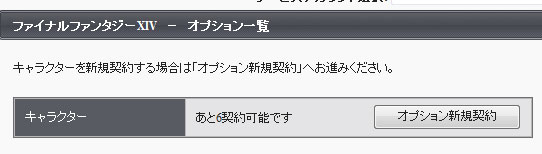 「オプション新規契約」を選択して、規約に同意します。 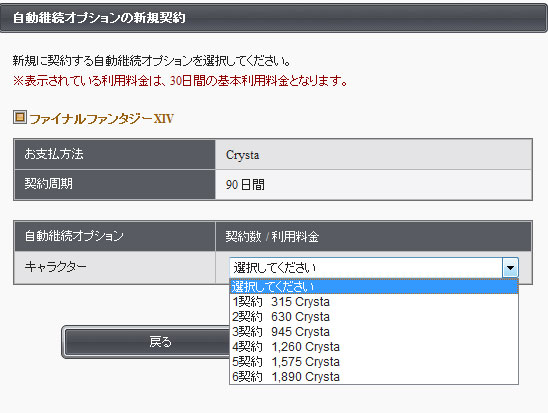 課金方法の選択の画面は出ません。 作りたいキャラ数に応じて契約数を決めて下さい。1契約あたり1キャラクターを作ることができます。 後で追加することもできます。 あとは画面の指示に従っていけば契約完了です。 |
ここから先は難しいところはありません。 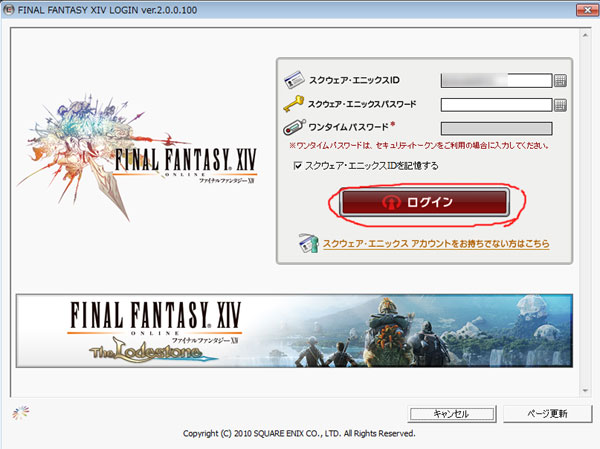 FF14の起動画面から、スクウェア・エニックスIDとパスワードを入力して画面の指示に従うだけです。 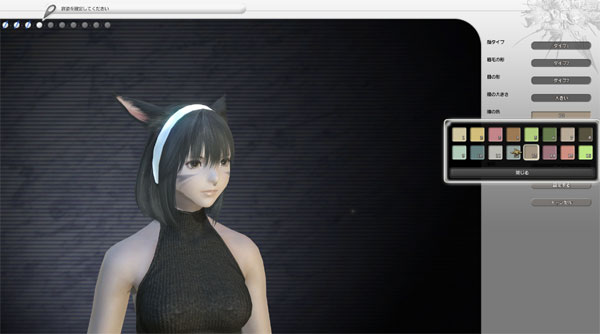 さぁあとはいろいろキャラメイクを試してみて下さい。  最後に注意ですが、友達と一緒に遊ぶためには同じワールドにキャラクターを作る必要があります。 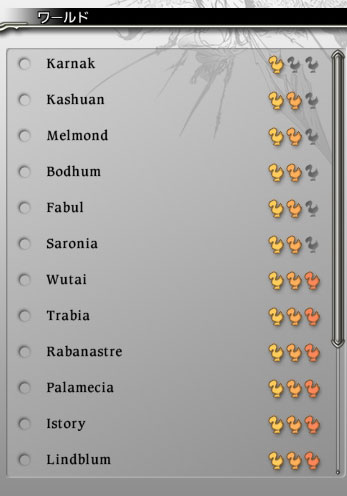 この中からワールドを選びますが、チョコボの数が多いほど混雑しています。万が一、お友達のワールドが表示されていない場合は 人が多すぎて一時的にキャラクターを作成できない状態になっていますので、時間をおいて再挑戦してみて下さい。 |
以上でプレイの準備は完了です。これから先はゲーム内での用語が数多く出てきますが、友達に聞くか、インターネットなどで調べて下さい。
◆FF14コンテンツトップに戻る
◆FF14のプレイ環境を検討する。